Рассмотрим подробно процесс создания простого компьютера с нуля и подготовку его к работе.
- 1 Что потребуется?
- 2 Сборка железа
- 3 Установка операционной системы OpenOS
- 4 Работа в системе
- 5 См. также
Что потребуется?
- Корпус компьютера (1 Уровень)
- Монитор (1 Уровень)
- Клавиатура
- Дисковод
- Видеокарта (1 Уровень)
- ЦПУ (1 Уровень)
- Оперативная память (1 Уровень)
- Жёсткий диск (1 Уровень)
- Дискета с операционной системой
- А кроме того какой-либо источник энергии.
Сборка железа
Разместим блоки как изображено на скриншоте ниже:
Блок конвертера энергии ставить не обязательно, если вы подаете энергию непосредственно на корпус компьютера (компьютер имеет встроенный конвертер).
Блоки могут быть расположены произвольно, при условии, что они остаются соединенными вместе (для соединения можно использовать кабель). Клавиатура должна быть поставлена вплотную к экрану (непосредственно на его стенке, либо на блоке перед ним).
САМЫЙ НАСТОЯЩИЙ РЕДСТОУН КОМПЬЮТЕР В МАЙНКРАФТЕ ! КАК ТАКОЕ ВОЗМОЖНО ? | МАЙНКРАФТ ОТКРЫТИЯ
Откройте правой кнопкой мыши интерфейс корпуса компьютера. Вставьте комплектующие в соответствии со схемой.
Убедитесь в том, что компьютер действительно получает энергию. Затем нажмите на кнопку включения (зеленая кнопка в середине интерфейса корпуса).
Если вы все сделали правильно, вы увидите синий экран с надписью:
Unrecoverable error: kernel:625: no bootable medium found: file not found
Это значит, что на жёстком диске отсутствует операционная система. Правой кнопкой мыши откройте интерфейс дисковода и поместите туда дискету с операционной системой. Запустите компьютер вторично.
Теперь будет виден процесс загрузки системы. Компьютер загрузит необходимые библиотеки и запустит шелл (командную строку). Когда вы увидите мигающий курсор — система загрузилась и готова к работе.
Установка операционной системы OpenOS
Сейчас операционная система загружается с дискеты, которая вставлена в дисковод. Жёсткий диск компьютера остается при этом чистым. Вы можете установить операционную систему непосредственно на диск, для того чтобы сделать компьютер автономным и независящим от наличия дискеты с OpenOS. Для установки операционной системы на диск рекомендуется 2 планки оперативной памяти I уровня или любая планка более высоких уровней, так как во время установки возможна нехватка памяти.
После того, как компьютер загрузится с дискеты, введите в командную строку install . Программа выведет нумерованный список жёстких дисков и предложит выбрать один из них для установки системы. Если вы не дали жёсткому диску отдельного названия (см. Туториал: Работаем с дисками) он будет отображен в списке своим адресом.
Введите номер того диска, на который планируете установить операционную систему.
Программа-установщик скопирует необходимые файлы с дискеты (скорость установки системы зависит от мощности собранного вами компьютера). После этого вам будет предложено перезагрузить компьютер. Введите y (подтверждение). Теперь вы можете вынуть дискету из дисковода (и даже отключить дисковод насовсем, если он вам больше не нужен).
После установки системы, на жёстком диске появится ряд папок и файл init.lua , который отвечает за загрузку операционной системы при запуске компьютера.
Работа в системе
Операционная система OpenOS имеет набор утилит для работы с файлами и программирования. Самый простой способ начать программировать — запустить интерпретатор Lua.
Введите команду lua в командную строку и нажмите ↵ Enter . Теперь вы можете вводить операторы языка Lua и запускать их на выполнение. К примеру, наберите print(‘Hi!’) и вы увидите приветствие, выведенное в консоль.
Когда закончите работу в интерпретаторе — нажмите Ctrl + C для выхода из программы.
Примечание: ещё одна полезная комбинация клавиш — Ctrl + Alt + C , которая позволяет прервать компьютер в режиме ожидания.
См. также
- Туториал: Работаем с дисками
- Туториал: Пишем программу
Источник: wiki-minecraft.ru
LPG’s Redstone Computer | Карта Майнкрафт
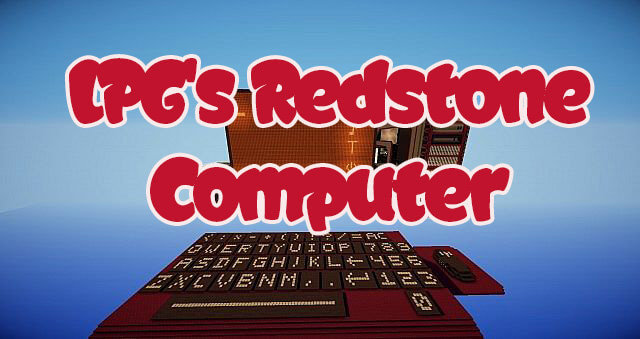
Желаете осовременить оригинальную версию Minecraft? Если вы хотите идти в ногу со временем даже в рамках любимой игры предлагаем опробовать карту LPG’s Redstone Computer, которая целиком состоит из гигантского настольного компьютера оснащенного базовой периферии: мышь, клавиатура, системный блок и монитор.
Компьютер в LPG’s Redstone Computer в Майнкрафт 1.8 – это не просто очередной статист, а реально работающая машина, способная выполнять базовые команды.

Например, на этой карте игроки имеют возможность решать примеры посредством встроенного калькулятора, слушать музыку через ПК, писать различные слова и многое другое.
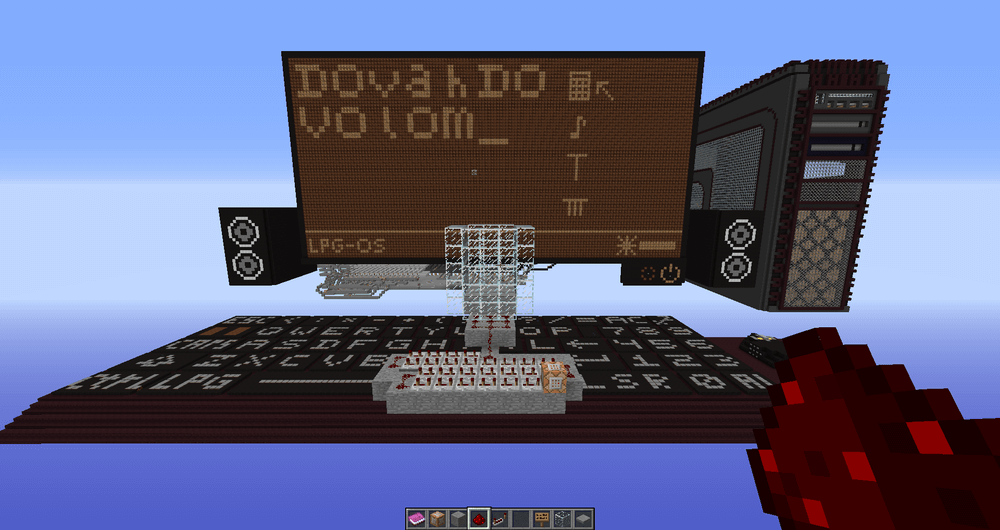
Как установить карту:
Первый шаг: Скачайте архив с картой.
Второй шаг: Распакуйте архив, чтобы получилась папка.
Третий шаг: Скопируйте папку с картой LPG’s Redstone Computer в раздел .minecraft/saves (если данной папки не существует создайте её сами).
Четвертый шаг: В меню во вкладке «Одиночная игра» найдите эту карту.
Источник: tlauncher.org
Карта: Редстоун компьютер

На карте Working Minecraft PE Computer представлен огромный монитор и компьютер, который работает и управляется при помощи кнопок переключения. Такого в Майнкрафт ПЕ еще не добавляли. На компьютере можно запустить любимую игру и даже переключать настройки! В будущем автор включит еще больше возможностей и функций.


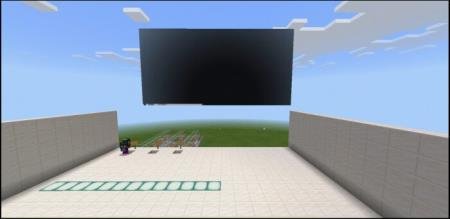
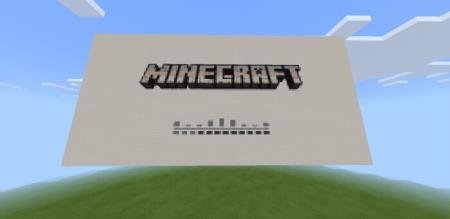
- Маркетплейс (Торговая площадка)
- Настройки
- Игра
- Профиль
- Ожидайте новых функций
Источник: mcpehub.org